欢迎使用Small PDF转换成WORD转换器,这里为您提供SmallPDF转换器最新资讯以及SmallPDF转换器 相关基础教程、使用技巧、软件相关知识、软件激活、升级及常见问题等帮助。
发布时间:2025-08-16 09:29:57
在当今数字化办公的时代,数据的处理与转换需求日益增长。其中,将PDF格式转换为Excel格式是一项常见且实用的操作。PDF文件因其格式的稳定性和通用性,广泛应用于各种文档的存储与传输。当我们需要对其中的数据进行编辑、分析或进一步处理时,将其转换为Excel就显得尤为重要。那么,pdf如何转换为excel呢?请不要过于担心,下面就来分享七个简单且方便的方法,一起来看下吧。

方法1、了解转换背景
在了解具体的转换方法前,您需要先行了解一下这样去操作的背景。目前,PDF格式的文件通常包含丰富的文本、图像、表格等元素。但由于其格式的特殊性,直接编辑其中的数据较为困难。然而,Excel作为一款强大的电子表格软件,具备便捷的数据处理功能,例如:排序、筛选、公式计算等。因此,将PDF转换为Excel能够极大地提升我们对数据的操作效率。

方法2、选择专业软件
其次,如果说您追求比较高的转换质量,一种常见的方式是借助专业的转换软件。市场上有许多此类软件可供选择,它们大多操作简便。我们需要下载并安装一款可靠的PDF转换软件。以“SmallPDFer”软件为例:打开软件后,找到导入PDF文件的选项,选择需要转换的PDF文档。
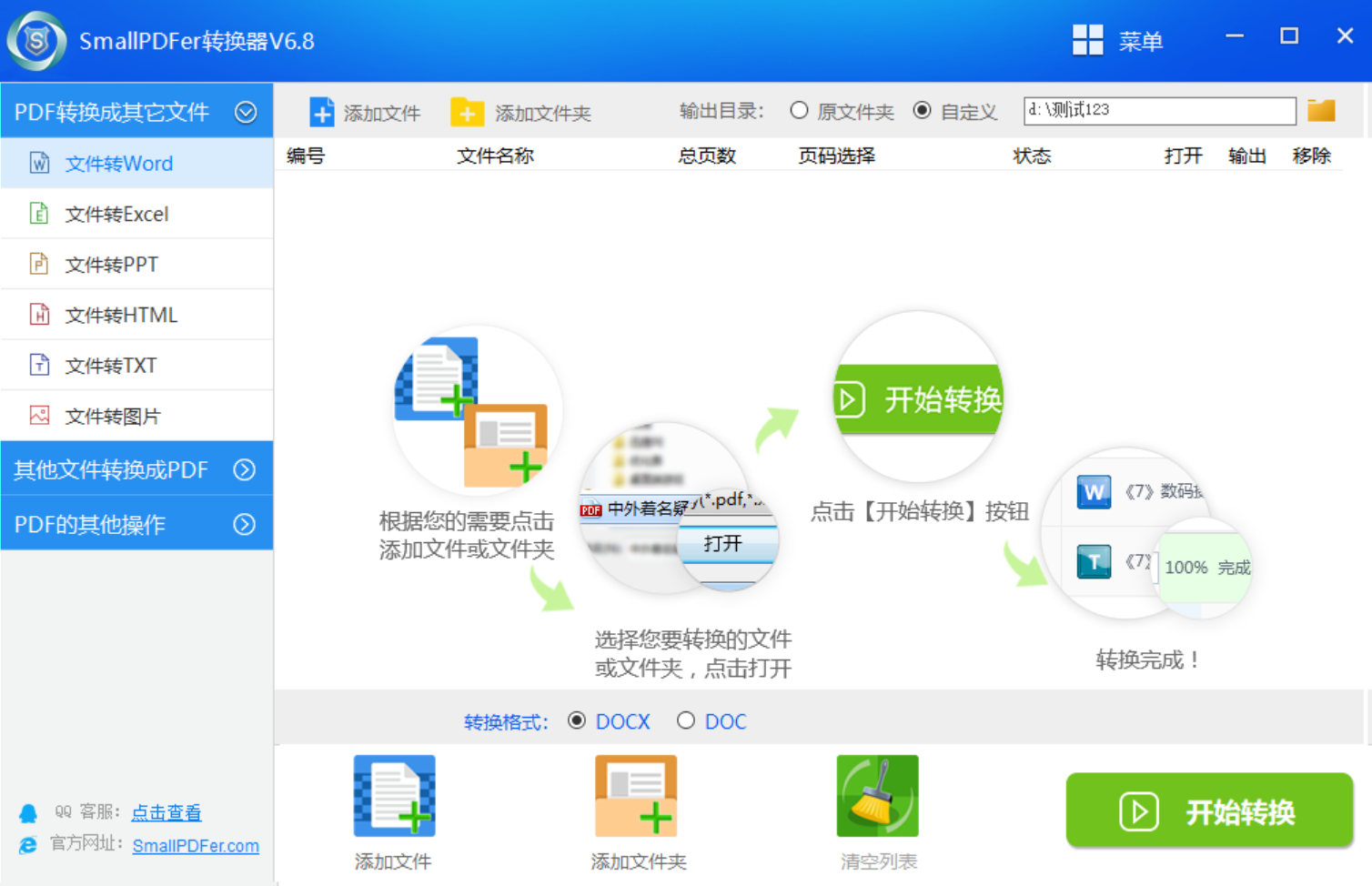
另外,SmallPDFer软件会自动识别文档中的内容,尤其是表格部分。然后,设置好输出的Excel文件的保存路径和名称。点击转换按钮,软件便开始进行转换工作。转换过程可能需要一些时间,具体取决于PDF文件的大小和内容复杂程度。转换完成后,我们就可以在Excel中打开转换后的文件,对数据进行进一步的处理。
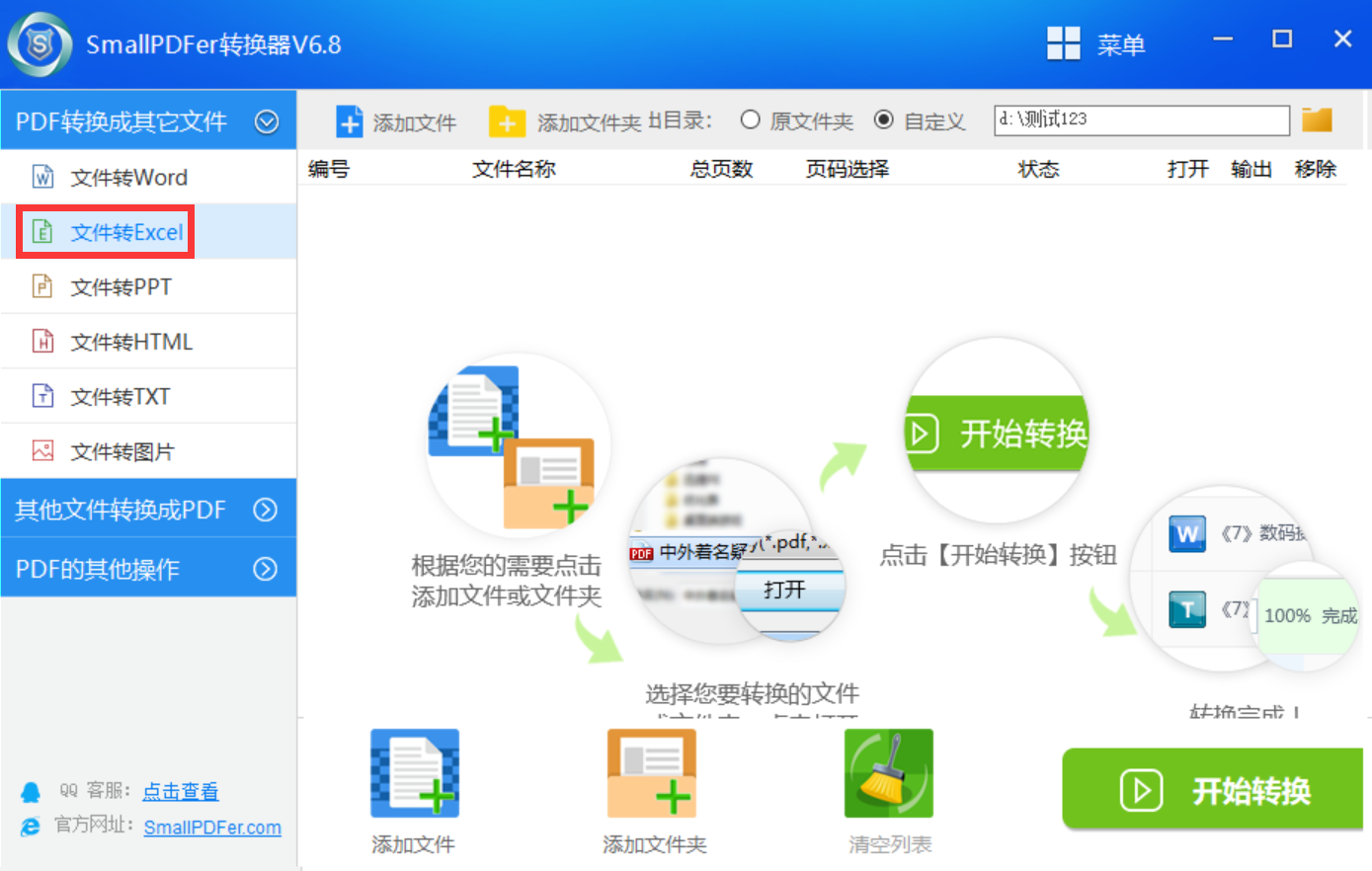
方法3、使用在线网页
除了专业软件,一些在线转换工具也能实现PDF到Excel的转换。这些在线工具无需安装,只需在网页上操作即可。访问知名的在线转换平台,找到PDF转Excel的功能入口。上传PDF文件后,同样设置好输出参数,提交转换请求。在线转换工具利用云端的计算资源进行转换,速度较快且方便快捷。不过,使用在线工具时需要注意文件的安全性,确保上传的文件不包含敏感信息。
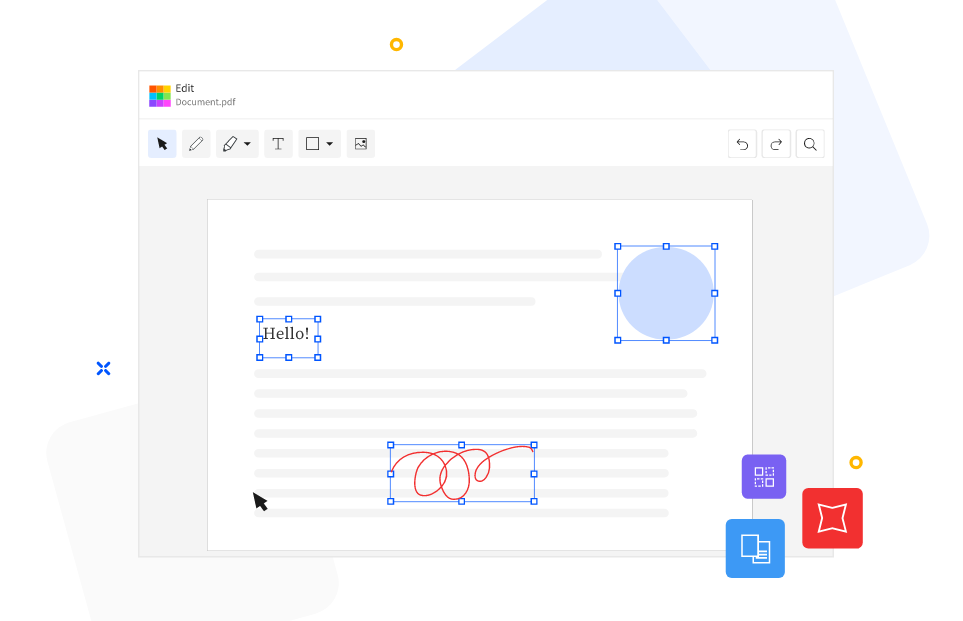
方法4、尝试办公功能
如果说您使用的是Office 2016或者更新的版本,那么Word就具备一定的PDF转换能力。要使用这个功能,首先需要将PDF文件用Word打开,打开后可能会发现文档的格式有些错乱,但表格内容基本上还是能够识别的。然后,将里面的表格复制到Excel中。需要注意的是,这种方法只适用于比较简单的表格转换。同时,面对数量庞大且杂乱的数据,必须仔细检查每一项,保证信息的准确和齐全。
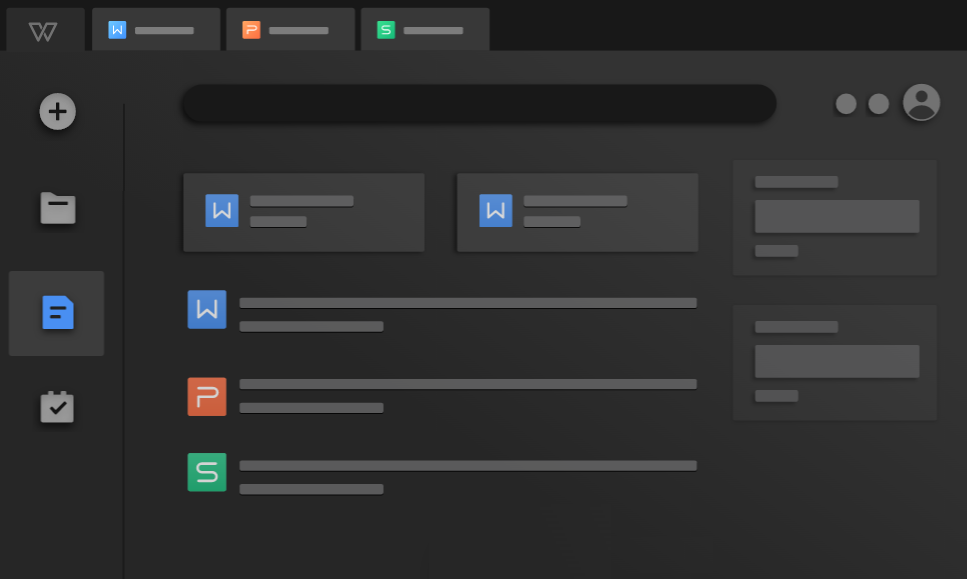
方法5、借助编程技术
另外,对于懂得编程的用户来说,可以用Python程序实现将PDF文档转为Excel表格。通过使用PyPDF2、Tabula-py这些工具,可以编写指令来获取PDF里的表格信息,然后把这些数据存入Excel文档。这种做法的好处在于可以自由设定转换的具体方式,满足个性化的处理要求。目前,这种方法的操作很灵活,可以根据自己的需要,设定不同的转换方式。
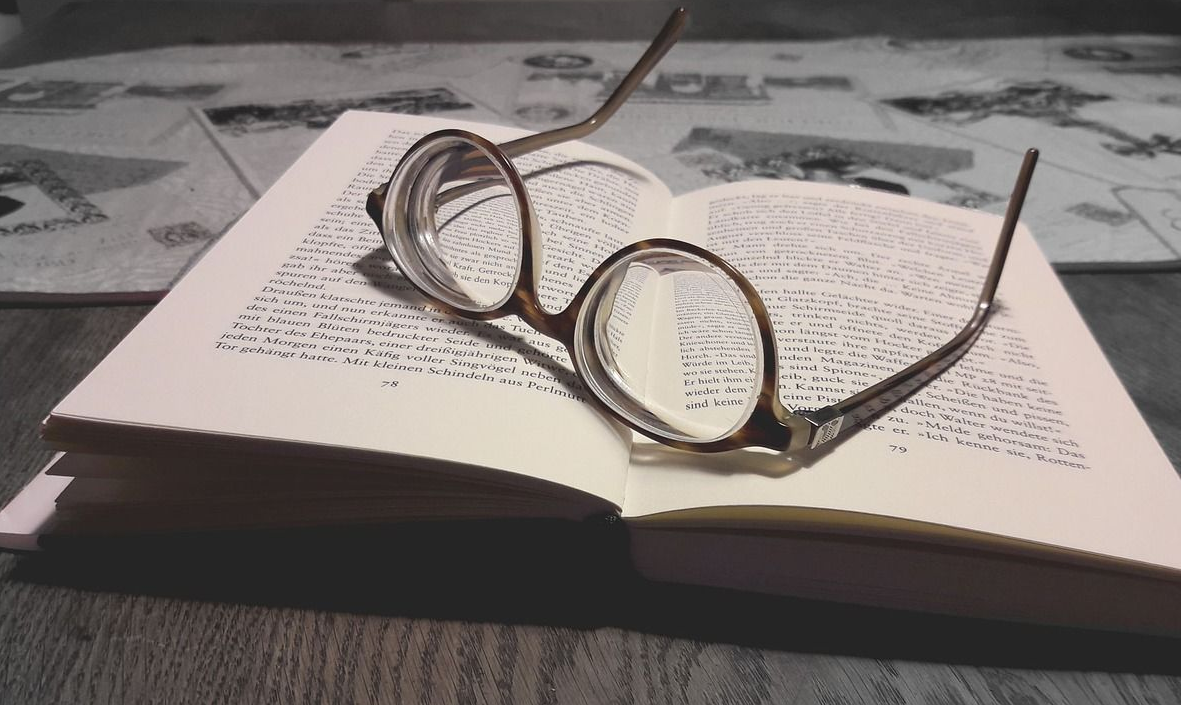
方法6、智能手机应用
现在,市面上有很多手机软件可以用来把PDF文件变成Excel格式,全能扫描王就是这些软件里的一种。我们在手机上打开这个软件,把PDF文件上传上去,然后选中选择转换功能,很快就能把文件改好。用手机软件转换非常方便,不管在什么地方,只要需要随时都能做。另外,手机上的应用程序提供的转换功能,跟电脑上的软件相比,往往要差一些,特别是处理比较复杂的PDF文件时,转换出来的结果可能达不到电脑软件的水平。

方法7、转换注意事项
除了上面分享的六个方法以外,在转换过程中,可能会遇到一些问题。例如,PDF文件中的表格格式复杂,转换后可能出现数据排列混乱的情况。这时,我们可以尝试调整转换软件的设置,如选择更精确的表格识别模式。或者在转换后,手动对Excel中的数据进行调整,使其排列整齐。如果PDF文件中的文字存在乱码现象,可能是由于字体兼容性问题导致的。我们可以尝试在转换前对PDF文件进行字体嵌入等操作,或者在转换后对文字进行手动修正。
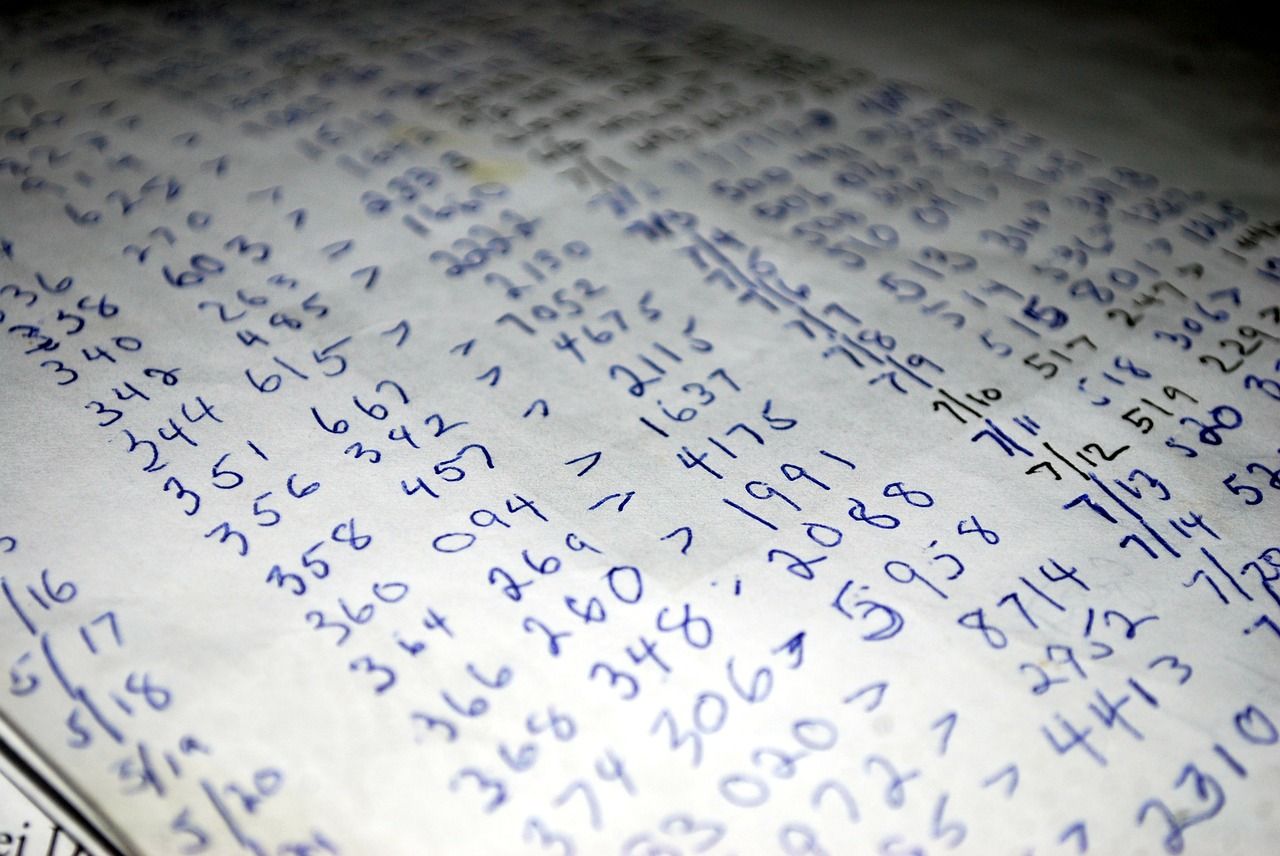
最后总结一下,将PDF转换为Excel为我们的数据处理带来了更多的便利。无论是处理工作中的文档数据,还是进行学术研究中的资料整理,都能通过这种转换方式提高效率。我们只需根据实际需求选择合适的转换方法,并注意解决可能出现的问题,就能轻松实现PDF与Excel之间的数据转换,让数据处理更加得心应手。温馨提示:如果您在使用SmallPDFer这款软件的时候遇到问题,请及时与我们联系,祝您pdf转换为excel操作成功。